Kako dodati razširitve v predvajalnik VLC
Miscellanea / / November 29, 2021
Video Lan Client ali VLC je priljubljena aplikacija za predvajanje videa za operacijske sisteme Windows, Mac, Linux in celo Android. Tako priljubljen je, da je za mnoge medij za predvajanje videoposnetkov. Je preprost, intuitiven in bogat s funkcijami, predvsem pa je na voljo brezplačno.
Čeprav lahko ta pripomoček ponudi toliko, lahko njegove funkcije izboljšate tudi z dodajanjem razširitev.

Razširitve VLC, podobne tistim, ki so na voljo za Google Chrome, omogočajo uporabnikom, da prilagodijo predvajalnik VLC in mu dodajo dodatne funkcije. Razširitve VLC so malo znane in na voljo jih je veliko. Omogočajo uporabnikom, da izboljšajo to programsko opremo in prilagodijo njene funkcije glede na potrebe.
Kaj so razširitve?
Razširitev je običajen izraz, ki označuje vse, kar razširja uporabnost programske opreme. Google Chrome je najboljši primer v tem primeru, saj je bil pionir kulture razširitev s ponudbo modularnega izdelka, ki ga lahko uporabniki prilagodijo glede na svoje zahteve.
Tukaj bomo govorili o predvajalniku VLC in o tem, kako lahko izboljšate njegove funkcije. Predvajalnik VLC ima na voljo številne razširitve in eno bi morali uporabiti tudi za dodajanje nove preobleke v predvajalnik. Vendar smo tukaj, da se pogovorimo o tem, kako lahko dodate dodatne funkcije predvajanja videoposnetkov z razširitvami.
VLC uporablja datoteke '.lua' in njihova namestitev je malo trik. Toda s temi dodatki lahko dobite funkcije, kot so samodejni podnapisi, nadzor predvajanja videoposnetkov in še veliko.
Vas zanima? Tukaj je opisano, kako lahko namestite razširitve v predvajalnik VLC.
Preden začnemo ...
Obstaja nekaj stvari, ki jih morate vedeti, preden nadaljujemo z namestitvijo razširitev ali dodatkov v predvajalnik VLC.
- Razširitve ali dodatke VLC so razvili razvijalci tretjih oseb, lahko delujejo, kot je predvideno, ali pa tudi ne.
- Ni samodejnega načina namestitve za dodajanje razširitev ali dodatkov. Zato se prepričajte, da sledite spodnjim korakom v natančnem vrstnem redu, sicer ne bodo delovali.
- Večina razširitev ali dodatkov je na voljo samo za namizno različico. Le nekaj od teh dodatkov je mogoče uporabiti v mobilni aplikaciji VLC.
- Ko jih namestite, boste morali omogočiti razširitve z dostopom do funkcije po vaši izbiri. Te funkcije niso omogočene samodejno.
Zdaj, ko imamo ta navodila stran, je tukaj opisano, kako lahko v predvajalnik VLC multimedijskega predvajalnika dodate razširitve ali dodatne funkcije.
1. korak: Poiščite programske datoteke na vašem računalniku
Glede na izbiro 32-bitne ali 64-bitne aplikacije bodo datoteke v različnih mapah.
Izberite Programske datoteke (x86) mapo za 32-bitno različico.
Izberite Programske datoteke mapo za 64-bitno različico.
2. korak: Izberite mapo VideoLAN
Izberite VideoLAN mapo s seznama map, ki so na voljo v vašem Programske datoteke.
3. korak: Izberite mapo za nalaganje razširitev ali dodatkov
Na seznamu map izberite lua mapo. Morda vas zamika dostop do vtičniki mapo, vendar to ne bo pomagalo.
4. korak: Izberite in naložite razširitve
Na naslednjem zaslonu izberite razširitve mapo in naložite želeno razširitev, ki jo lahko prenesete tako, da obiščete uradna stran z dodatki za VideoLAN.
Ko naložite razširitev, preprosto zaprite mapo in zaženite predvajalnik VLC.
Opomba: Uporabili smo razširitev za nadaljevanje videoposnetka, ki pomaga nadaljevati videoposnetek od tam, kjer ste ga prej pustili.
5. korak: Zaženite videoposnetek in ga nadaljujte

Ko je razširitev nameščena, morate samo zagnati videoposnetek, da preizkusite dodatek. Ko ga predvajate, bo predvajalnik VLC spremljal preostali čas predvajanja. Če zaprete videoposnetek pred njegovo končno točko, boste ob naslednjem predvajanju iste videodatoteke prejeli poziv, da ga nadaljujete od tam, kjer ste ga pustili. Če prejmete ta poziv, je bila vaša razširitev pravilno nameščena in dobro deluje.
To Vsi Ljudje ...
Torej, tako lahko namestite poljubno število razširitev ali dodatkov v svoj medijski predvajalnik VLC. Ne pozabite, da vas bodo nekatere razširitve zahtevale ročno konfiguracijo. Torej, poskrbite, da boste šli skozi preberi me datoteko, ki je bila na voljo skupaj s pripono, preden ukrepate.
Prepričan sem, da boste uživali v na novo dodanih funkcijah vašega predvajalnika VLC. V komentarjih nam sporočite, kateri dodatek VLC vas je najbolj navdušil. Radi bi slišali od vas!
Vam je bil članek všeč? POTEM BI VIŠE NAŠA E-KNJIGA NA VLC
Tukaj je povezava, preverite: Ultimate Guide to VLC Media Player.

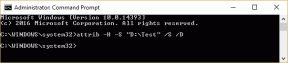
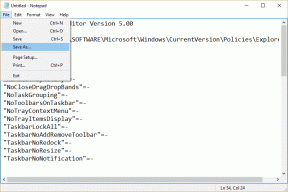
![WiFi se v sistemu Windows 10 nenehno prekinja [REŠENO]](/f/d513fdfcfc29e5b496f158af827d25b4.png?width=288&height=384)